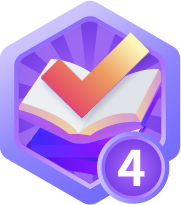RK3568 开发板的快速学习 - 硬件接口使用(二)
上篇文章大致介绍了下RK3568开发板的硬件基础功能,RK3568 开发板的快速学习 - 硬件接口使用(一),本文将着重介绍外围接口部分的实战调试。
1. 串口调试
1.1 串口工具
具体步骤如下:
-
连接开发板的 USB Debug 调试接口到电脑 PC 端,在 PC 端设备管理器中得到当前端口 COM 号。
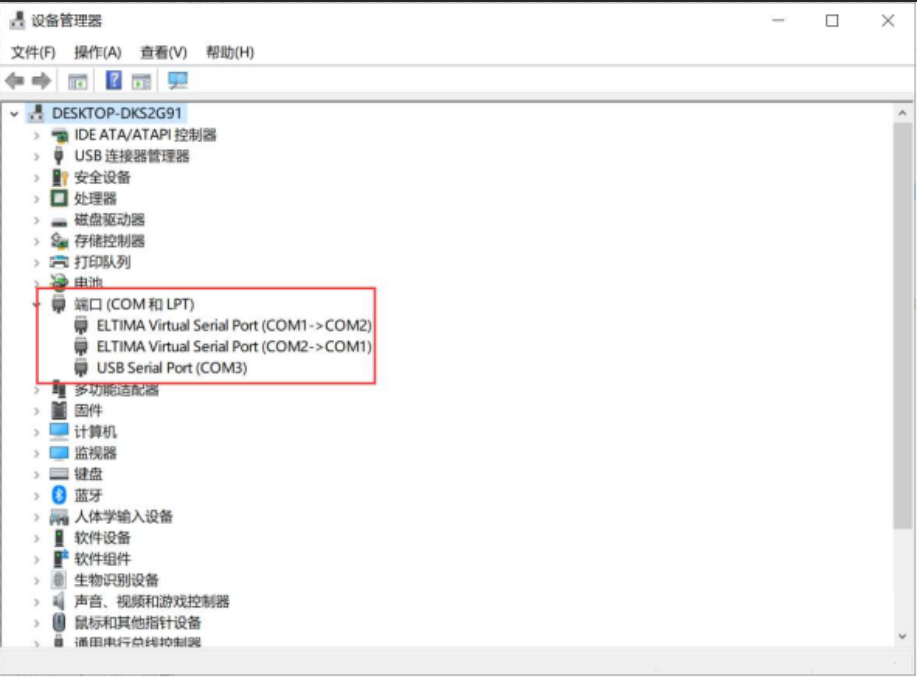
-
打开串口工具,点击“快速连接”按钮:

-
配置串口信息,端口选择连接开发板的端口号(流控RTS/CTS不需勾选)。RK3568默认支持1.5M波特率,需要把115200修改成1500000:
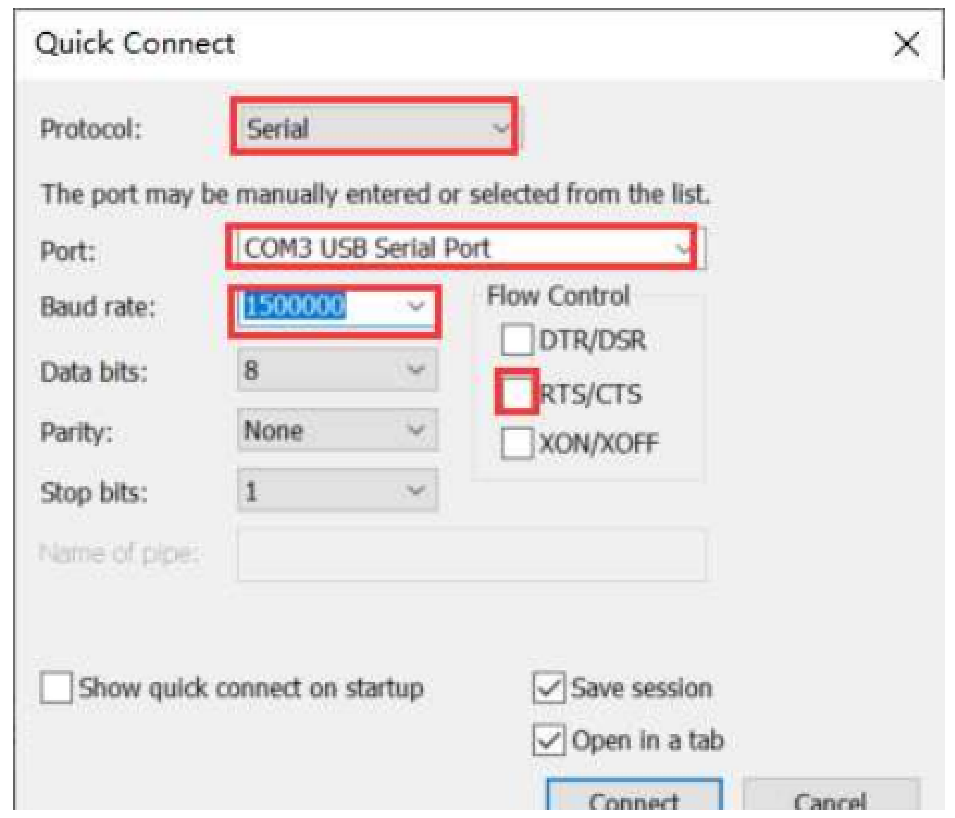
-
点击连接,能正常与主板连接了。为了方便调试,配置会话选项,点击工具栏“会话选项”,回滚缓冲区设置较大数,可保存更多的LOG信息:
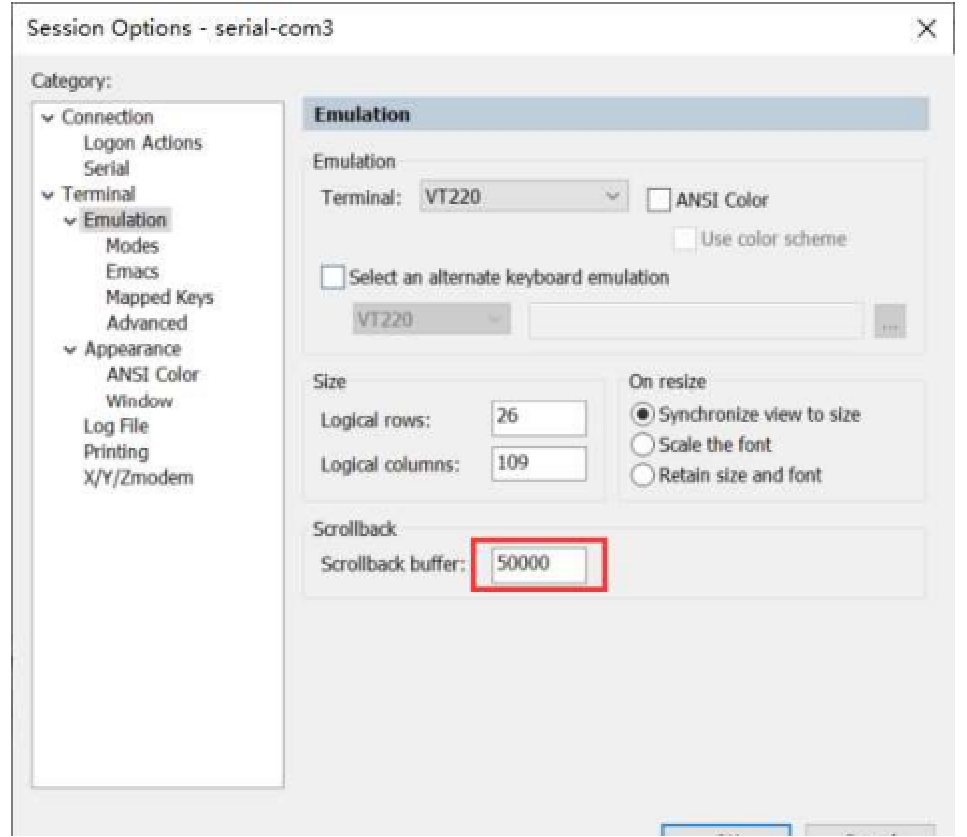
1.2 ADB调试
具体步骤如下:
- 确保USB驱动安装成功,PC连接主板的USB3.0 OTG口;
- 主板上电,开机进入系统;
- 电脑PC端,开始--运行--cmd,进入adb.exe工具所在的目录,输入“adb devices”,可以查询到连接的设备,表示连接正常;
- 输入“adb shell”,进入ADB调试环境。
adb devices- 1
adb shell- 1
2. 实物图

3. 模块简述
3.1 电源输入
电源适配器输入 12V/2A 电源,通过前端降压变换器(buck)电源后,得到系统电源 VCC5V0_SYS 和VCC3V3_SYS,然后系统电压提供给 PMIC 电源管理芯片、多路分立 DCDC、LDO 以及场效应管开关,输出不同电压供系统使用。
3.2 存储器
- eMMC
- 主板的核心板上存储类型为 eMMC FLASH,默认使用的容量 16GB;
- 主板上有预留进 Boot 按键,方便进入 Maskrom 升级固件
- DDR
- 主板的核心板 DDR 采用两片 1024x16bit DDR4,总容量 4GB
- M.2 接口扩展存储接口
- M.2 接口可以插上SSD硬盘,扩展主板的存储空间
3.3 RTC电路
RTC 电路采用 HYM8563TS 芯片,可由开发板或者自带纽扣电池供电,保证在板子断电情况下也能继续提供准确的时间,通过 I2C 信号与主控通信。
主板留有RTC电池接口。
3.4 按键输入
开发板使用 SARADC_VIN0 作为进 RECOVER 检测口,支持 10 位分辨率,可以通过 BOOT 按键,进入 loader烧写模式;另外开发板还留了 RESET 按键,方便通过硬件复位,重启机器;以及其它常用的几个按键:V+、V-、POWERON。 按键位置如下:

3.5 红外接收头
开发板所用的小型红外接收头,通用型号 IRM3638,中心频率 38KHz。
3.6 UART Debug调试接口
开发板提供串口供调试接口,默认使用 UART2 通路,支持波特率1500000。
使用USB转TTL模块,将调试串口与PC机连接,参考3.7.1章节。
3.7 I2C / UART / RS485 接口
开发板预留 1 路 UART 接口(UART3),1路I2C接口(I2C3),和两路RS485接口(UART4和UART7)。I2C3 和UART3 通过标准 4 PINS 2.54mm 公座引出。
3.8 TF Card接口
TF Card 使用 SDMMC0 接口,可扩展系统存储容量,数据总线宽度是 4bits,支持 SDMMC3.0 协议。

使用步骤如下:
- 准备一张TF Card 存储卡和USB读卡器;
- 将存储卡插入USB读卡器,并插入到PC机上,使用windows格式化工具格式化;
- 将存储卡从读卡器上取下,然后插入到开发板的TF Card插槽;
- Linux系统将自动识别存储卡,并挂载在
/mnt/sdcard目录下; - 用命令
df或者cat /proc/partitions可以查看TF卡容量大小和分区大小。
df- 1
cat /proc/partitions- 1
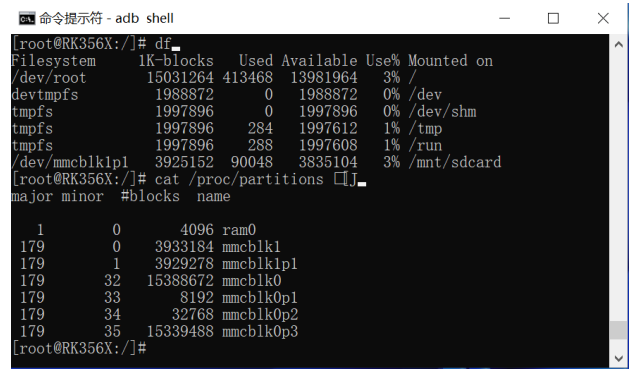
3.9 MIPI CSI 输入接口
MIPI 视频输入接口采用间距 0.5mm 的FPC连接座,用来连接摄像头。

MIPI CSI RX接口信号顺序请参考文件:《A251型RK3568产品数据手册_A_V1.0.pdf》
具体操作如下:
- 主板烧录好编译好的
buildroot固件,系统会附带qcamera程序; - 在主板关闭电源情况下,将厂家提供的摄像头插入接口,确保连接良好;
- 给主板上电开机,在DEBUG终端里用命令
i2cdetect检查I2C总线上是否探测到摄像头,摄像头默认I2C地址为0x37; - 运行
qcamera程序,将会出现摄像头预览界面; - 点击
qcamera软件界面上的Image Mode按钮,将会切换到Video mode,点击Record按钮,摄像头将进入录像模式,录制的文件存放在/userdata/目录下。再次点击Record按钮,将结束录像。点击Exit按钮退出qcamera。
提示:使用CSI接口摄像头前,也需要在kernel里面配置好dts文件,摄像头部分参考配置如下:
&i2c4 {
status = "okay";
pinctrl-0 = <&i2c4m1_xfer>;
gc2053: gc2053@37 {
status = "okay";
compatible = "galaxycore,gc2053";
reg = <0x37>;
power-domains = <&power RK3568_PD_VI>;
pinctrl-names = "default";
clock-names = "xvclk";
pinctrl-0 = <&cif_clk>;
clocks = <&cru CLK_CIF_OUT>;
reset-gpios = <&gpio3 RK_PD4 GPIO_ACTIVE_LOW>;
rockchip,camera-module-index = <0>;
rockchip,camera-module-facing = "front";
rockchip,camera-module-name = "default";
rockchip,camera-module-lens-name = "JX8006";
port {
gc2053_out: endpoint {
remote-endpoint = <&dphy1_in>;
data-lanes = <1 2>;
};
};
};
};
&csi2_dphy_hw {
status = "okay";
};
&csi2_dphy0 {
status = "disabled";
};
&csi2_dphy1 {
status = "okay";
ports {
#address-cells = <1>;
#size-cells = <0>;
port@0 {
reg = <0>;
#address-cells = <1>;
#size-cells = <0>;
dphy1_in: endpoint@1 {
reg = <1>;
remote-endpoint = <&gc2053_out>;
data-lanes = <1 2>;
};
};
port@1 {
reg = <1>;
#address-cells = <1>;
#size-cells = <0>;
dphy1_out: endpoint@1 {
reg = <1>;
remote-endpoint = <&isp0_in>;
};
};
};
};
&rkisp_vir0 {
status = "okay";
port {
#address-cells = <1>;
#size-cells = <0>;
isp0_in: endpoint@0 {
reg = <0>;
remote-endpoint = <&dphy1_out>;
};
};
};
&csi2_dphy2 {
status = "disabled";
};
&mipi_csi2 {
status = "disabled";
};
&rkcif_mipi_lvds {
status = "disabled";
};
&rkcif_mipi_lvds_sditf {
status = "disabled";
};
&rkisp_vir1 {
status = "disabled";
};
&rkisp {
status = "okay";
};
&rkisp_mmu {
status = "okay";
};
&rkcif {
status = "okay";
};
&rkcif_mmu {
status = "okay";
};- 1
- 2
- 3
- 4
- 5
- 6
- 7
- 8
- 9
- 10
- 11
- 12
- 13
- 14
- 15
- 16
- 17
- 18
- 19
- 20
- 21
- 22
- 23
- 24
- 25
- 26
- 27
- 28
- 29
- 30
- 31
- 32
- 33
- 34
- 35
- 36
- 37
- 38
- 39
- 40
- 41
- 42
- 43
- 44
- 45
- 46
- 47
- 48
- 49
- 50
- 51
- 52
- 53
- 54
- 55
- 56
- 57
- 58
- 59
- 60
- 61
- 62
- 63
- 64
- 65
- 66
- 67
- 68
- 69
- 70
- 71
- 72
- 73
- 74
- 75
- 76
- 77
- 78
- 79
- 80
- 81
- 82
- 83
- 84
- 85
- 86
- 87
- 88
- 89
- 90
- 91
- 92
- 93
- 94
- 95
- 96
- 97
- 98
- 99
- 100
- 101
- 102
- 103
- 104
- 105
- 106
- 107
- 108
- 109
- 110
- 111
- 112
- 113
- 114
- 115
- 116
- 117
- 118
- 119
- 120
- 121
3.10 MIPI DSI 输出接口
MIPI DSI 视频输出接口采用间距 1mm 的立式连接座,MIPI DSI/LVDS_TX0 座子为默认显示屏接口。

MIPI DSI/LVDS_TX0接口信号顺序请参考文件:《A251型RK3568产品数据手册_A_V1.0.pdf》
3.11 HDMI 输出接口
开发板支持 HDMI 输出,符合 HDMI2.0 协议,最大可支持 4K@60Hz,输出座采用 HDMI A 型接口。

具体操作步骤:
- 主板烧录好
debian系统固件; - 用HDMI线缆,一头连接开发板HDMI口,一头连接HDMI显示器;
- 在Debian桌面,点击“主菜单”->“Preferences”->“Monitor Settings”,将显示"Display Settings"软件界面;
- 如果一切正常,将会出现:"HDMI-1" 和 "eDP-1" 配置界面;
- 设置好HDMI的分辨率和刷新率,选中“Turn ON”,最后点击“Apply”按钮,桌面界面会在HDMI显示器上显示出来:
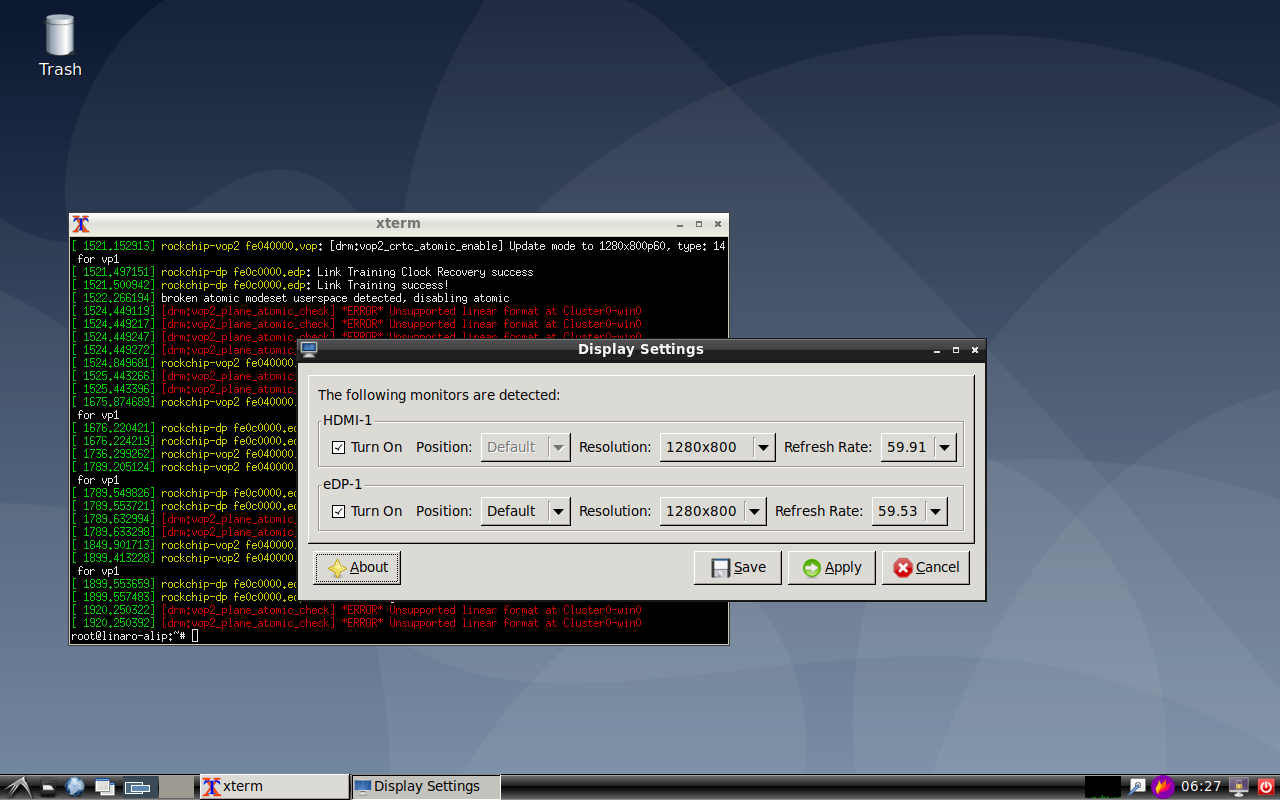
- 如果HDMI显示器上没有出现图像,可以在调试串口终端里面,查看
/sys/class/drm/card0-HDMI-A-1/status参数文件内容:
ls -l /sys/class/drm/card0-HDMI-A-1/- 1
cat /sys/class/drm/card0-DHMI-A-1/status- 1
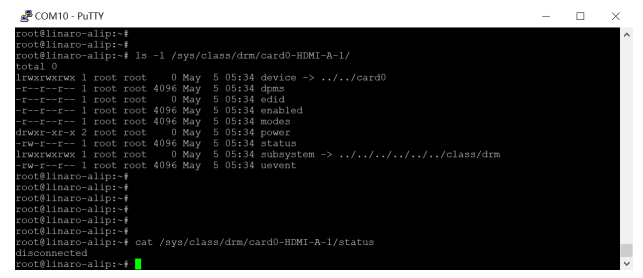
3.12 eDP 输出接口
eDP 输出接口采用间距 2mm 的双排插针连接座,配以背光接口:

注:根据屏幕的特性,用跳帽在LCD_VDD插针上选择屏幕背光电压(12V、5V、3.3V)
具体操作步骤:
- 将显示屏的信号线分别接入主板的eDP接口和背光接口;
- 接上电源开机,在开机过程中,eDP显示屏上会显示开机LOGO;
- 在Debian桌面,点击“主菜单”->“Preferences”->“Monitor Settings”,将显示"Display Settings"软件界面;
- 如果没有接其他显示器接口,界面中只显示eDP的设置选项:
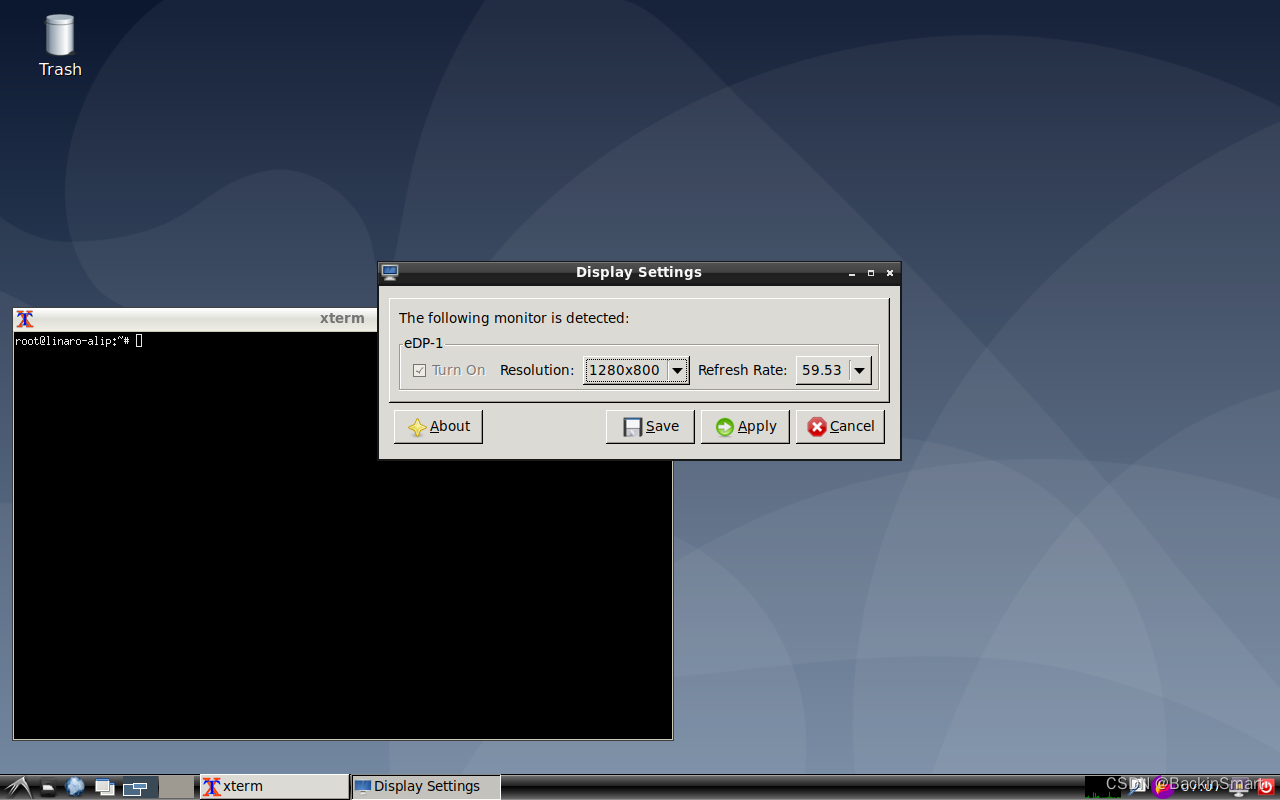
- 在调试串口终端中,也可以查看
/sys/class/drm/card0-eDP-1/目录下的参数文件:
ls -l /sys/class/drm/card0-eDP-1/- 1
cat /sys/class/drm/card0-eDP-1/status- 1
cat /sys/class/drm/card0-eDP-1/modes- 1
cat /sys/class/drm/card0-eDP-1/enabled- 1
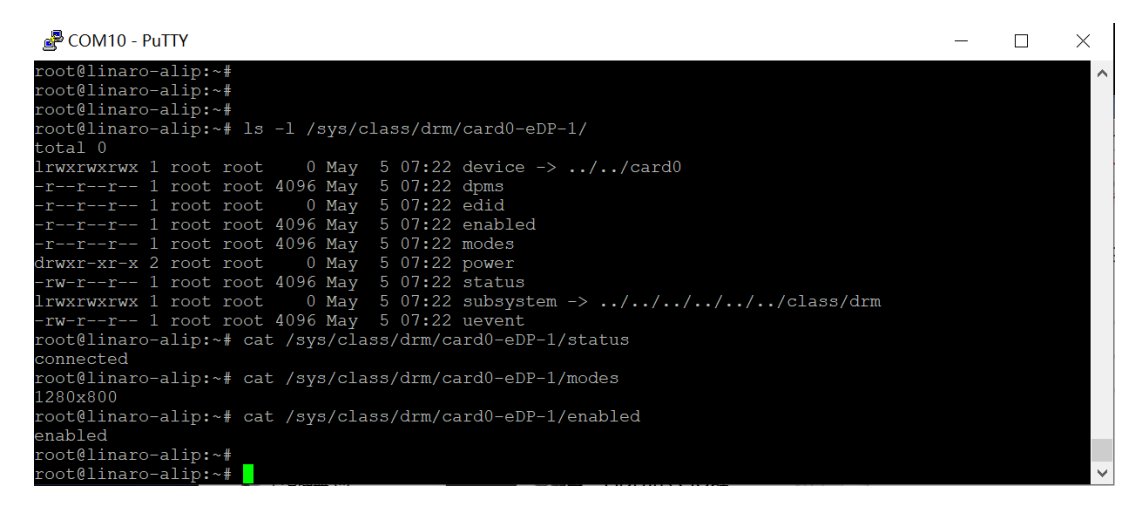
3.13 音频输入输出接口
A251_RK3568 开发板有 1 路耳麦接口、1 路 MIC 接口和 1 路喇叭接口。
具体操作步骤
- 给开发板接上喇叭和麦克风
- 在调试串口终端输入音频设备查询命令:
aplay -l
root@linaro-alip:~# aplay -l
**** List of PLAYBACK Hardware Devices ****
card 0: rockchiprk809co [rockchip,rk809-codec], device 0: fe410000.i2s-rk817-hifi rk817-hifi-0 [fe410000.i2s-rk817-hifi rk817-hifi-0]
Subdevices: 1/1
Subdevice #0: subdevice #0
card 1: rockchiphdmi [rockchip,hdmi], device 0: rockchip,hdmi i2s-hifi-0 [rockchip,hdmi i2s-hifi-0]
Subdevices: 1/1
Subdevice #0: subdevice #0- 1
- 2
- 3
- 4
- 5
- 6
- 7
- 8
从输出信息可以看出开发板有两个音频设备,一个主板自带的音频CODEC设备,一个是HDMI音频输出。
- 播放音频。准备好测试用的wav音频文件,可以用ffmpeg工具从mp3文件转换:
ffmpeg -i piano2-CoolEdit.mp3 -f wav test.wav- 1
用工具aplay播放,参数-D plughw:0,0表示第一个音频设备:
root@linaro-alip:~# aplay -D plughw:0,0 test.wav
Playing WAVE 'test.wav' : Signed 16 bit Little Endian, Rate 48000 Hz, Stereo- 1
- 2
- 麦克风和喇叭内循环测试:
alsaloop -t 500000
root@linaro-alip:~# alsaloop -t 500000- 1
参数-t 500000表示是声音延迟500毫秒。命令运行后,可以发现麦克风录入的声音可以延迟500毫秒左右在喇叭里播放。由此可以证明麦克风和喇叭工作正常。
3.14 USB HOST 接口
主板自带USB OTG 及 USB HOST 接口:
- USB3.0 OTG采用2对 USB3.0 高速信号线和一对OTG信号线组成,连接到USB3.0 Standard-A型接口,向下兼容USB2.0规范,因此,此接口可用于下载烧录固件使用,也可以当作USB3.0 HOST使用。
- USB2.0 HOST 采用USB2.0 Standard-A型号接口,方便直接连接U盘、鼠标键盘等USB2.0外设。
操作步骤:
- 开机后,将USB键盘和鼠标接入开发板的USB口;
- 用命令查看内核日志:
dmesg | grep USB- 1

日志中有USB Option Mouse和USB HID Keyboard信息提示,表示USB鼠标和键盘可以正常工作。
3.15 以太网接口
开发板支持两个 RJ45 接口,可提供双千兆以太网连接功能。两路均采用 RK3568 内部集成的千兆以太网MAC,与外部 PHY 芯片相连接,PHY 型号为 RTL8211F-CG,特性如下:
- 兼容 IEEE802.3 标准,支持全双工和半双工操作,支持交叉检测和自适应。
- 支持 10/100/1000M 数据速率。
- 接口采用带隔离变压器和指示灯的 RJ45 接口组合。
具体操作步骤:
- 用网线连接主板和网络路由器;
- 开机后,在Debian桌面环境,点击菜单“主菜单”->“Preferences”->“Advanced Network Configuration”;
- 在出现的"Network Connections"软件界面,可以看到由两个网络设备,分别对应两个RJ45网口,选中一个网口后,点击左下角齿轮状的图标,进入网口的详细设置界面:
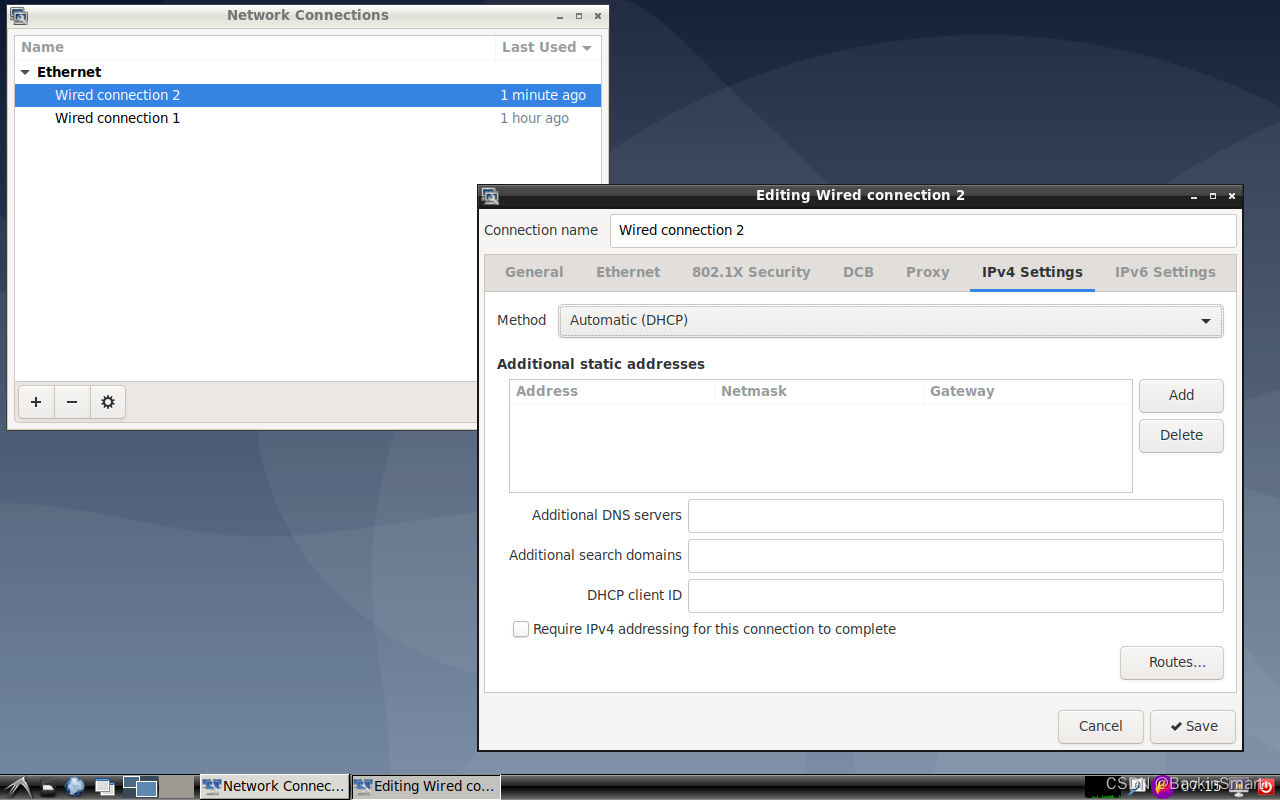
- 在调试串口终端里,也可以输入命令进行查看或者修改配置:
ifconfig eth0
ifconfig eth1- 1
- 2
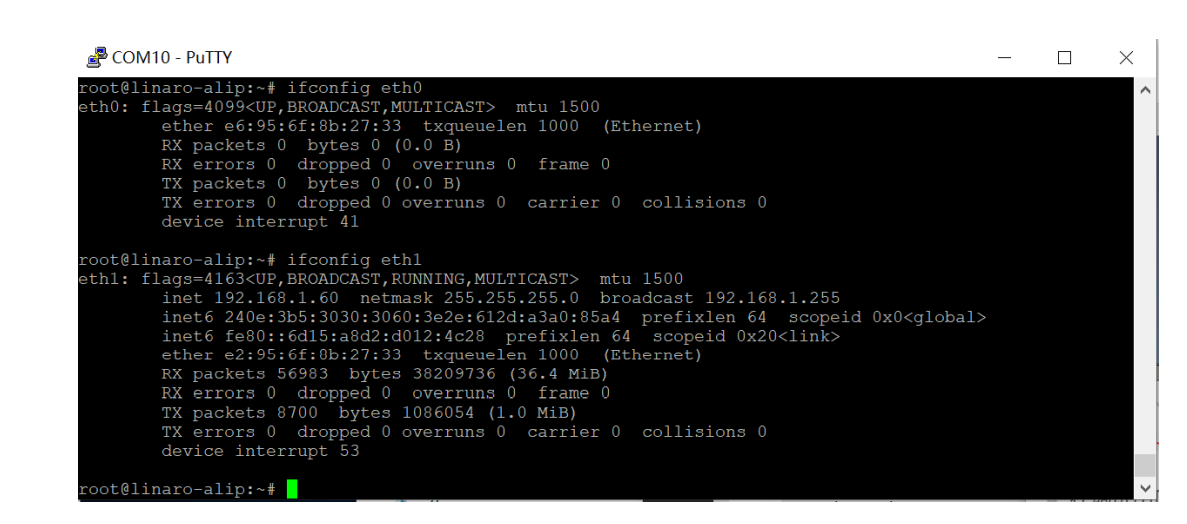
3.16 PCIe M.2 接口
此接口由一组PCIe信号组成,用于连接SSD硬盘。
具体步骤如下
- 准备一块M.2接口的SSD硬盘,安装到主板的M.2插槽上
- 启动主板,在调试串口终端里面执行命令:
root@linaro-alip:~# lspci
00:00.0 PCI bridge: Fuzhou Rockchip Electronics Co., Ltd Device 3566 (rev 01)
01:00.0 Non-Volatile memory controller: Sandisk Corp Device 501a- 1
- 2
- 3
其中显示的Non-Volatile memory controller: Sandisk Corp Device 501a,表示已经识别出SSD硬盘。
- 查询SSD硬盘的设备文件名:
root@linaro-alip:~# cat /proc/partitions
major minor #blocks name
1 0 4096 ram0
179 0 3933184 mmcblk1
179 1 3929278 mmcblk1p1
179 32 15388672 mmcblk0
179 33 8192 mmcblk0p1
179 34 32768 mmcblk0p2
179 35 15339488 mmcblk0p3
259 0 244198584 nvme0n1- 1
- 2
- 3
- 4
- 5
- 6
- 7
- 8
- 9
- 10
其中nvme0n1表示为SSD硬盘的设备文件名,完整路径为:/dev/nvme0n1。
- 用
fdisk命令给新硬盘分区:
root@linaro-alip:~# fdisk /dev/nvme0n1
Welcome to fdisk (util-linux 2.33.1).
Changes will remain in memory only, until you decide to write them.
Be careful before using the write command.
Device does not contain a recognized partition table.
Created a new DOS disklabel with disk identifier 0xd37d0911.
Command (m for help): p
Disk /dev/nvme0n1: 232.9 GiB, 250059350016 bytes, 488397168 sectors
Disk model: WD Blue SN570 250GB SSD
Units: sectors of 1 * 512 = 512 bytes
Sector size (logical/physical): 512 bytes / 512 bytes
I/O size (minimum/optimal): 512 bytes / 512 bytes
Disklabel type: dos
Disk identifier: 0xd37d0911
Command (m for help): n
Partition type
p primary (0 primary, 0 extended, 4 free)
e extended (container for logical partitions)
Select (default p): p
Partition number (1-4, default 1):
First sector (2048-488397167, default 2048):
Last sector, +/-sectors or +/-size{K,M,G,T,P} (2048-488397167, default 488397167):
Created a new partition 1 of type 'Linux' and of size 232.9 GiB.
Command (m for help): a
Selected partition 1
The bootable flag on partition 1 is enabled now.
Command (m for help): p
Disk /dev/nvme0n1: 232.9 GiB, 250059350016 bytes, 488397168 sectors
Disk model: WD Blue SN570 250GB SSD
Units: sectors of 1 * 512 = 512 bytes
Sector size (logical/physical): 512 bytes / 512 bytes
I/O size (minimum/optimal): 512 bytes / 512 bytes
Disklabel type: dos
Disk identifier: 0xd37d0911
Device Boot Start End Sectors Size Id Type
/dev/nvme0n1p1 * 2048 488397167 488395120 232.9G 83 Linux
Command (m for help): w
The partition table has been altered.
Calling ioctl() to re-read partition table.
[ 594.084241] nvme0n1: p1
Syncing disks.
- 1
- 2
- 3
- 4
- 5
- 6
- 7
- 8
- 9
- 10
- 11
- 12
- 13
- 14
- 15
- 16
- 17
- 18
- 19
- 20
- 21
- 22
- 23
- 24
- 25
- 26
- 27
- 28
- 29
- 30
- 31
- 32
- 33
- 34
- 35
- 36
- 37
- 38
- 39
- 40
- 41
- 42
- 43
- 44
- 45
- 46
- 47
- 48
- 49
- 50
- 格式化新硬盘分区:
root@linaro-alip:~# mkfs.ext4 /dev/nvme0n1p1
mke2fs 1.44.5 (15-Dec-2018)
Discarding device blocks: done
Creating filesystem with 61049390 4k blocks and 15269888 inodes
Filesystem UUID: c17d3b2b-fc4e-49ec-a8ff-3f03b7933b29
Superblock backups stored on blocks:
32768, 98304, 163840, 229376, 294912, 819200, 884736, 1605632, 2654208,
4096000, 7962624, 11239424, 20480000, 23887872
Allocating group tables: done
Writing inode tables: done
Creating journal (262144 blocks): done
Writing superblocks and filesystem accounting information: done
- 1
- 2
- 3
- 4
- 5
- 6
- 7
- 8
- 9
- 10
- 11
- 12
- 13
- 挂载硬盘:
root@linaro-alip:~# mount /dev/nvme0n1p1 /mnt/
[ 176.926416] EXT4-fs (nvme0n1p1): mounted filesystem with ordered data mode. Opts: (null)
root@linaro-alip:~#
root@linaro-alip:~# ls -l /mnt/
total 16
drwx------ 2 root root 16384 May 5 09:40 lost+found
root@linaro-alip:~#
root@linaro-alip:~# df
Filesystem 1K-blocks Used Available Use% Mounted on
/dev/root 2293136 1876024 280888 87% /
devtmpfs 1988872 0 1988872 0% /dev
tmpfs 1997896 0 1997896 0% /dev/shm
tmpfs 1997896 9080 1988816 1% /run
tmpfs 5120 4 5116 1% /run/lock
tmpfs 1997896 0 1997896 0% /sys/fs/cgroup
tmpfs 399576 8 399568 1% /run/user/0
/dev/mmcblk1p1 3925152 90048 3835104 3% /media/root/3C5B-E9EE
tmpfs 399576 0 399576 0% /run/user/106
/dev/nvme0n1p1 239314740 61468 227027012 1% /mnt
- 1
- 2
- 3
- 4
- 5
- 6
- 7
- 8
- 9
- 10
- 11
- 12
- 13
- 14
- 15
- 16
- 17
- 18
- 19
显示的/mnt 目录即为硬盘的挂载目录,用户文件可以存放到这个目录下。
3.17 PCIe 4G 接口 / SIM接口
此接口转为4G/5G通讯模块设计,由一组PCIe信号和USB3.0信号组成,与SIM卡槽一起组成4G/5G通讯模块工作。
具体操作如下:
- 将4G模块(本操作实例所用4G模块型号为:Quectel EC20)安装到主板得插槽上;
- 给主板通电开机,系统启动后4G模块默认不工作,需要通过软件给4G模块打开电源控制开关和复位;
- 参照主板的原理图,4G电源开关信号
4G_PWREN通过GPIO4_C3控制,使能信号4G_DISABLE1通过GPIO4_B5控制,复位信号4G_RST1通过GPIO4_B4控制; -
参照RK3568主控芯片的开发说明书,4G信号线对应的GPIO编号如下: 信号线 GPIO编号 4G_PWREN gpio147 4G_DISABLE1 gpio141 4G_RST1 gpio140 - 在调试串口终端中,用命令设置以上
gpio的参数:
root@linaro-alip:~#
root@linaro-alip:~# cd /sys/class/gpio/
root@linaro-alip:/sys/class/gpio#
root@linaro-alip:/sys/class/gpio# echo 140 > export
root@linaro-alip:/sys/class/gpio# echo 141 > export
root@linaro-alip:/sys/class/gpio# echo 147 > export
root@linaro-alip:/sys/class/gpio#
root@linaro-alip:/sys/class/gpio# echo out > gpio140/direction
root@linaro-alip:/sys/class/gpio# echo out > gpio141/direction
root@linaro-alip:/sys/class/gpio# echo out > gpio147/direction
root@linaro-alip:/sys/class/gpio#- 1
- 2
- 3
- 4
- 5
- 6
- 7
- 8
- 9
- 10
- 11
- 用命令设置4G模块的开机信号控制:
root@linaro-alip:/sys/class/gpio#
root@linaro-alip:/sys/class/gpio# echo 1 > gpio147/value
root@linaro-alip:/sys/class/gpio# echo 1 > gpio141/value
root@linaro-alip:/sys/class/gpio# echo 0 > gpio140/value
[ 4499.573761] usb 2-1: new high-speed USB device number 4 using ehci-platform
[ 4499.730724] usb 2-1: New USB device found, idVendor=2c7c, idProduct=0125, bcdDevice= 3.18
[ 4499.730808] usb 2-1: New USB device strings: Mfr=1, Product=2, SerialNumber=0
[ 4499.730834] usb 2-1: Product: Android
[ 4499.730854] usb 2-1: Manufacturer: Android
[ 4499.744910] option 2-1:1.0: GSM modem (1-port) converter detected
[ 4499.746534] usb 2-1: GSM modem (1-port) converter now attached to ttyUSB0
[ 4499.749138] option 2-1:1.1: GSM modem (1-port) converter detected
[ 4499.751406] usb 2-1: GSM modem (1-port) converter now attached to ttyUSB1
[ 4499.752868] option 2-1:1.2: GSM modem (1-port) converter detected
[ 4499.755672] usb 2-1: GSM modem (1-port) converter now attached to ttyUSB2
[ 4499.759651] option 2-1:1.3: GSM modem (1-port) converter detected
[ 4499.764610] usb 2-1: GSM modem (1-port) converter now attached to ttyUSB3
- 1
- 2
- 3
- 4
- 5
- 6
- 7
- 8
- 9
- 10
- 11
- 12
- 13
- 14
- 15
- 16
- 17
echo 1 > gpio147/value 表示拉高4G_PWREN信号线电压,给4G模块上电。
echo 1 > gpio141/value 表示拉高4G_DISABLE1信号线电压,使能4G模块。
echo 0 > gpio140/value表示拉低4G_RST1信号线电压,给4G模块复位。
执行完成后,会显示4G模块驱动完成后在/dev/目录下生成的设备文件:ttyUSB0、ttyUSB1、ttyUSB2、ttyUSB3,用命令可以检查:
root@linaro-alip:/sys/class/gpio#
root@linaro-alip:/sys/class/gpio# lsusb
Bus 006 Device 001: ID 1d6b:0003 Linux Foundation 3.0 root hub
Bus 005 Device 001: ID 1d6b:0002 Linux Foundation 2.0 root hub
Bus 004 Device 001: ID 1d6b:0001 Linux Foundation 1.1 root hub
Bus 002 Device 004: ID 2c7c:0125 Quectel Wireless Solutions Co., Ltd. EC25 LTE modem
Bus 002 Device 001: ID 1d6b:0002 Linux Foundation 2.0 root hub
Bus 003 Device 001: ID 1d6b:0001 Linux Foundation 1.1 root hub
Bus 001 Device 002: ID 1a40:0101 Terminus Technology Inc. Hub
Bus 001 Device 001: ID 1d6b:0002 Linux Foundation 2.0 root hub
root@linaro-alip:/sys/class/gpio#
root@linaro-alip:/sys/class/gpio#
root@linaro-alip:/sys/class/gpio# ls -l /dev/ttyUSB*
crw-rw---- 1 root dialout 188, 0 May 7 07:19 /dev/ttyUSB0
crw-rw---- 1 root dialout 188, 1 May 7 07:19 /dev/ttyUSB1
crw-rw---- 1 root dialout 188, 2 May 7 07:19 /dev/ttyUSB2
crw-rw---- 1 root dialout 188, 3 May 7 07:19 /dev/ttyUSB3
root@linaro-alip:/sys/class/gpio#
root@linaro-alip:/sys/class/gpio#- 1
- 2
- 3
- 4
- 5
- 6
- 7
- 8
- 9
- 10
- 11
- 12
- 13
- 14
- 15
- 16
- 17
- 18
- 19
同时在主板上可以看到4G模块附近的LED灯会闪烁,表示4G模块已经工作正常。
3.18 WIFI 模组
开发板上 WIFI 模组采用台湾正基 AP6256,特性如下:
- 支持 2x2 WIFI(2.4G and 5G,802.11 a/b/g/n/ac)、BT5.0 功能,外置 1 个 SMA 接口天线。
- BT 数据采用 UART 通信方式。
- WIFI 数据采用 4bits SDIO 数据总线。
注意事项
A251_RK3568 主板适用于实验室或者工程环境,开始操作前,请先阅读下述注意事项:
- 任何情况下不可对屏幕接口及扩展板进行热插拔操作。
- 拆封开发板包装和安装前,为避免静电释放(ESD)对开发板硬件造成损伤,请采取必要防静电措施。
- 手持开发板时请拿开发板边沿,不要触碰到开发板上的外露金属部分,以免静电对开发板元器件造成损坏。
- 请将开发板放置于干燥的平面上,以保证它们远离热源、电磁干扰源与辐射源、电磁辐射敏感设备(如:医疗设备)等。
※※※※※※※※※※※※※※※※※※※※※※※※※※※※※※※※※※※※※※※※※※
需要了解RK3568开发板的朋友,可以点击链接进行购买:RK3568开发板

- 分享
- 举报
-
 愚人陆陆 2022-07-01 11:03:02回复 举报谢谢分享~学到了
愚人陆陆 2022-07-01 11:03:02回复 举报谢谢分享~学到了 -
 虽万人吾往矣 2022-06-23 09:15:42回复 举报多谢分享!~~~
虽万人吾往矣 2022-06-23 09:15:42回复 举报多谢分享!~~~ -
 懿创Iven 2022-06-23 09:14:41回复 举报感谢分享!
懿创Iven 2022-06-23 09:14:41回复 举报感谢分享!
-
浏览量:9188次2022-06-11 10:47:27
-
浏览量:3160次2021-06-15 09:44:15
-
浏览量:2801次2017-12-02 22:05:15
-
浏览量:8879次2022-10-17 11:49:55
-
浏览量:2731次2022-09-30 16:46:03
-
浏览量:7963次2022-10-10 20:15:42
-
浏览量:13612次2022-09-28 13:51:28
-
浏览量:5145次2022-09-30 16:40:59
-
浏览量:18735次2022-09-30 16:51:48
-
浏览量:10089次2022-10-12 09:28:15
-
浏览量:5401次2022-07-13 15:47:15
-
2023-05-15 16:10:49
-
浏览量:4266次2022-10-11 10:48:08
-
浏览量:2807次2022-09-30 16:48:25
-
浏览量:6947次2022-10-08 14:00:42
-
浏览量:10446次2022-10-10 11:27:15
-
浏览量:8316次2022-10-13 19:26:04
-
浏览量:7021次2022-10-09 10:20:09
-
浏览量:5296次2022-09-26 11:51:17
-
广告/SPAM
-
恶意灌水
-
违规内容
-
文不对题
-
重复发帖
四叶草~





 微信支付
微信支付举报类型
- 内容涉黄/赌/毒
- 内容侵权/抄袭
- 政治相关
- 涉嫌广告
- 侮辱谩骂
- 其他
详细说明


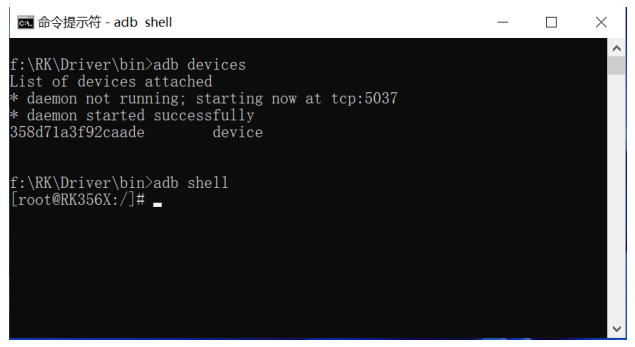
 微信扫码分享
微信扫码分享 QQ好友
QQ好友